专业苹果手机数据恢复软件,无需设备越狱,支持全系列iPhone、iPad、iPod,支持最新IOS 12系统。可以恢复苹果手机上误删除的通讯录、短信、照片、视频、备忘录、微信、QQ等数十种数据。即可以从苹果手机恢复数据,又可以从iTunes备份里面恢复数据。
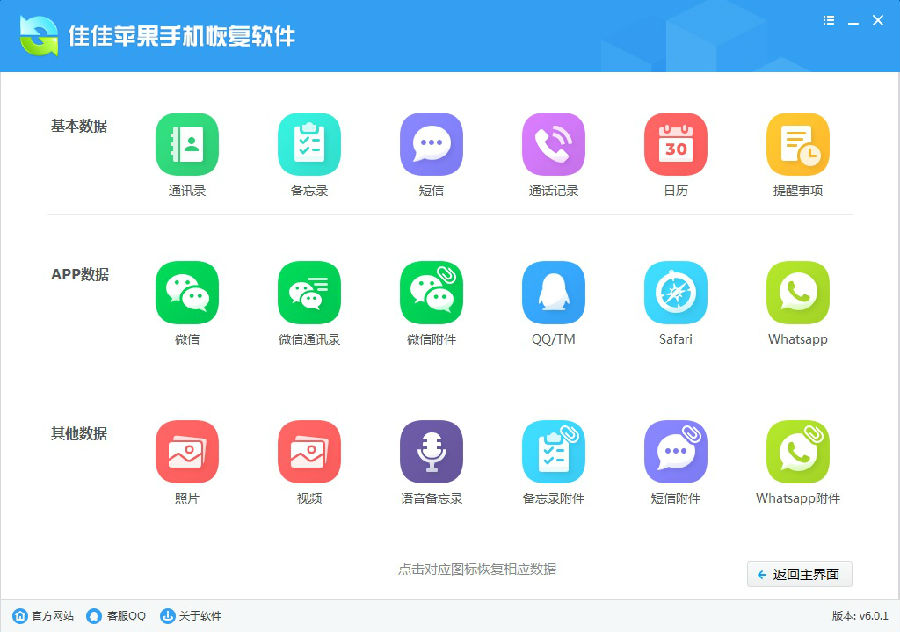
佳佳数据恢复软件主功能介绍
1、佳佳数据恢复软件有:深度恢复、误删文件恢复、误格式化恢复、U盘/内存卡恢复、误清空回收站、磁盘分区丢失等六大主要功能。
请务必根据您的问题选择对应的功能,如果选错功能,恢复效果可能很差!
2、误删文件恢复。
恢复误删除的文件或目录。适用于Shift+Del删除的文件,快速恢复误删除的文件。
3、误格式化恢复。
专业恢复误格式化的分区数据。
恢复清空回收站删除的文件
1、下载、安装、运行佳佳数据恢复软件。点击立即下载
注意:请不要将软件下载或安装到有数据需要恢复的分区里,以免造成二次破坏。
2、鼠标左键点击“误清空回收站”按钮,然后再点“开始恢复”按钮。
3、双击需要恢复文件的分区,我们这里选择H分区。
4、弹出对话框,提示“是否扫描TEST-8G(H:NTFS)”,点“是”,软件扫描H分区数据。
5、仅用几秒钟,软件已经找到很多删除的文件。
左边树形控件,“01 TEST-8G(H:)(253个文件)”,表示在H盘回收站里找到了253个清空回收站删除的文件。
这里要注意,有的文件删除后,文件名可能变化,如果找不到您删除的文件,请恢复所有文件,再整理。
用鼠标左键点击树形控件或列表控件上的小方框,勾选需要恢复的文件,左下角显示当前勾选的文件数量。然后点右下“恢复”按钮。
6、点击“选择目录”按钮,选择恢复的文件保存在哪个目录。然后点“确定”按钮。
注意:请不要将文件恢复到有数据需要恢复的分区里,以免造成二次破坏。
7、等待恢复完成。
8、恢复完成,弹出提示信息。点“前往恢复文件夹”,可以到恢复文件夹看刚才恢复的文件。
9、下图为刚才恢复的文件。可以看到,刚才勾选的文件已经全部恢复成功,恢复出来的照片可以正常预览、打开。
10、如果在01分支里面没找到您删除的文件,或没有01分支,请在“00找到的文件”分支里面找,这里可以看到,已经找到很多删除的文件。
“00找到的文件”里的文件都是根据文件数据分析出来的文件,所以没有文件名、文件时间等信息。
请优先从01分支恢复文件,01分支里是根据文件系统分析出来的文件,有文件名、文件时间等信息。
12、如果以上都没找到您删除的文件,请耐心等待扫描。随着扫描时间的增长,找到的文件越来越多。
我们软件拥有领先的边扫描边显示功能,如果不是数据损坏严重,都不需要等扫描结束,找到删除的文件就可以立即恢复。
您随时可以点击右上角的“暂停扫描”按钮,暂停扫描;
点击“保存进度”按钮,保存当前扫描到的数据,方便下次继续扫描。
13、扫完结束,弹出提示“是否保存当前已扫描的数据”,点“是”,方便下次复用扫描结果。
14、如果找不到您的文件,或找到的文件太多。
您可以使用“按文件类型分类”、“按创建时间分类”、“按修改时间分类”等功能查找您需要的文件。
- PC官方版
- 安卓官方手机版
- IOS官方手机版













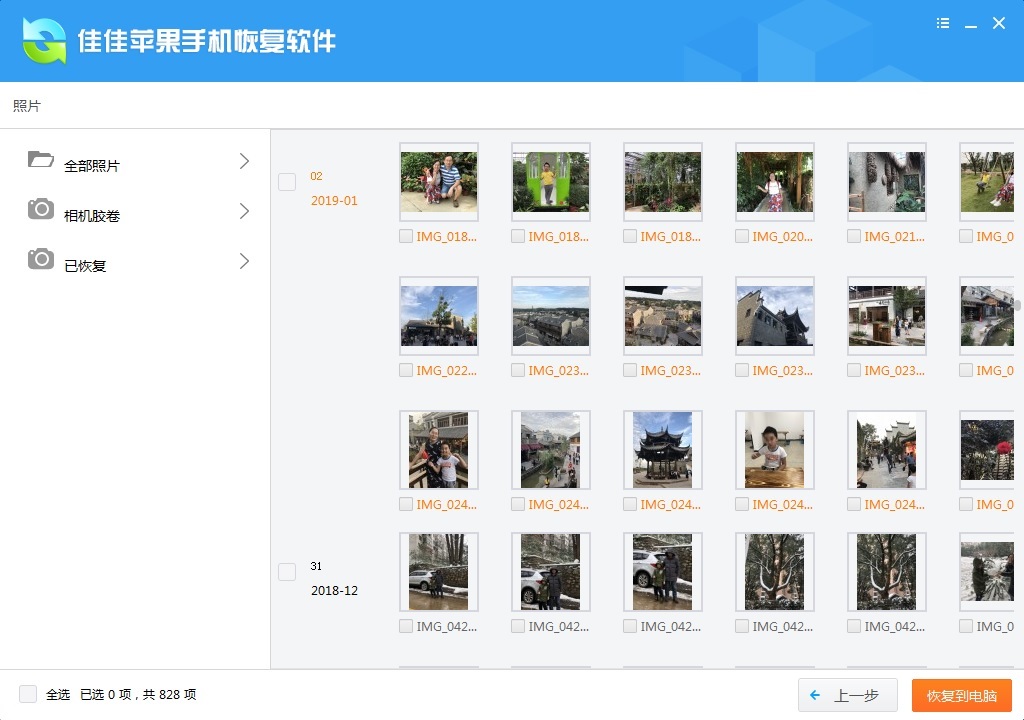
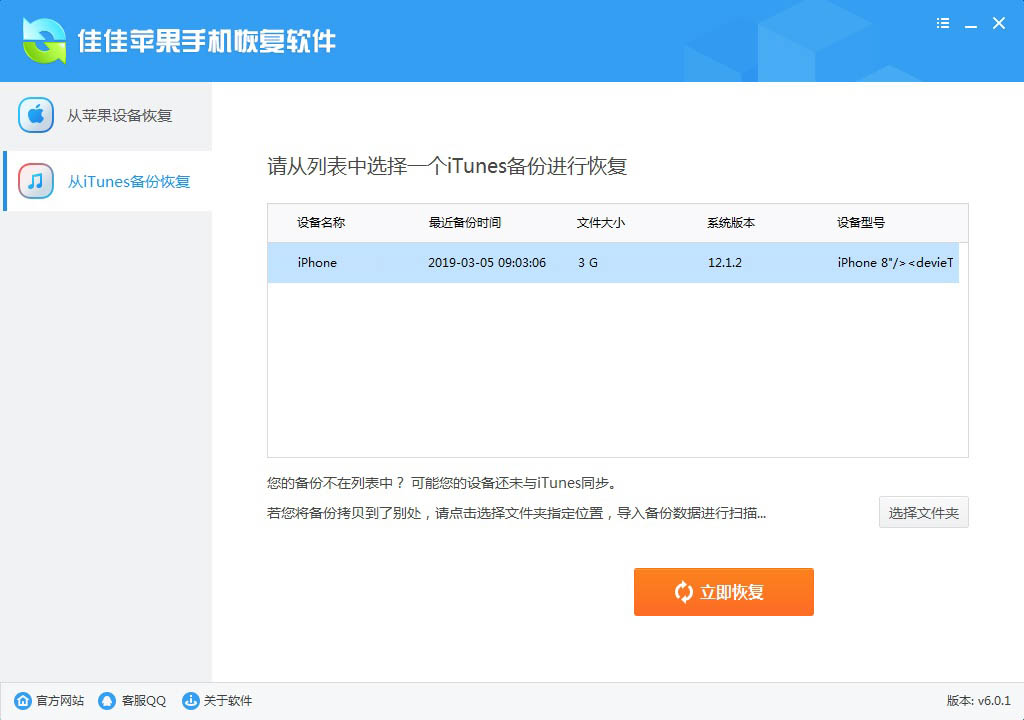
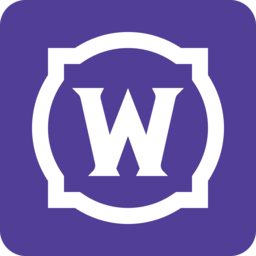 桃乐豆卸载程序1.12.1 中文免费版
桃乐豆卸载程序1.12.1 中文免费版
 易我数据恢复软件免费版14.2.1.0 绿色版
易我数据恢复软件免费版14.2.1.0 绿色版
 得力标签打印机驱动删除工具2020.3 绿色免费版
得力标签打印机驱动删除工具2020.3 绿色免费版
 安卓系统清理工具(MobiKin Eraser for Android)3.0.5 一键安装版
安卓系统清理工具(MobiKin Eraser for Android)3.0.5 一键安装版
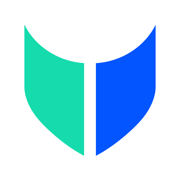 牛学长Windows数据恢复工具2.4.0.16 官方版
牛学长Windows数据恢复工具2.4.0.16 官方版
 转转大师数据恢复软件2.0.2.9官方版
转转大师数据恢复软件2.0.2.9官方版
 闪电数据恢复软件破解版7.0.4绿色免费版
闪电数据恢复软件破解版7.0.4绿色免费版
 联想.old文件删除工具3.39.1 中文绿色版
联想.old文件删除工具3.39.1 中文绿色版
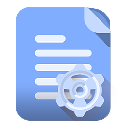 贝壳文件删除恢复工具1.0.1 单文件绿色版
贝壳文件删除恢复工具1.0.1 单文件绿色版
 赤兔松下MXF视频恢复软件11.1 最新版
赤兔松下MXF视频恢复软件11.1 最新版
 乐易佳数码照片恢复6.4.9官方版
乐易佳数码照片恢复6.4.9官方版
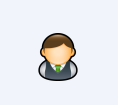 chk文件恢复专家破解版3.30中文版
chk文件恢复专家破解版3.30中文版
 icare data recovery pro(icare数据恢复软件)8.1.9.9 最新版
icare data recovery pro(icare数据恢复软件)8.1.9.9 最新版
 office2013图标修复工具
office2013图标修复工具
 数据恢复王(ApowerRecover)1.0.5 vip修改版
数据恢复王(ApowerRecover)1.0.5 vip修改版
 闪灵数据恢复2.2 官方版
闪灵数据恢复2.2 官方版
 沃通IIS漏洞修复工具1.5build6 绿色版
沃通IIS漏洞修复工具1.5build6 绿色版
 Revit卸载残留清理工具1.0 免费版
Revit卸载残留清理工具1.0 免费版
 QuickPar软件0.91绿色中文版
QuickPar软件0.91绿色中文版
 百度贴吧删帖机工具1.01 电脑版
百度贴吧删帖机工具1.01 电脑版
 ThisIsMyFile(文件加密解锁或删除工具)v2.21 绿色版
ThisIsMyFile(文件加密解锁或删除工具)v2.21 绿色版
 嗨格式数据恢复大师1.4.563.135官方版
嗨格式数据恢复大师1.4.563.135官方版
 闪电数据恢复软件6.7.6 最新版
闪电数据恢复软件6.7.6 最新版
 转转数据恢复大师1.0.0.3 官方版
转转数据恢复大师1.0.0.3 官方版
 全能数据恢复大师软件6.5.3官方版
全能数据恢复大师软件6.5.3官方版
 数据恢复精灵4.3.5.385绿色破解版
数据恢复精灵4.3.5.385绿色破解版
 淘晶微信聊天恢复器已注册版5.1.12免费版
淘晶微信聊天恢复器已注册版5.1.12免费版
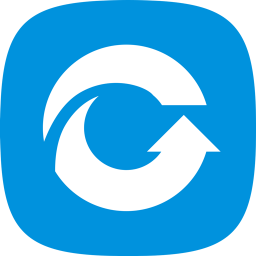 失易得数据恢复软件6.4.8.2391 官方版
失易得数据恢复软件6.4.8.2391 官方版
 安易硬盘数据恢复软件9.75官方正式版
安易硬盘数据恢复软件9.75官方正式版
 佳佳苹果手机恢复软件6.1.1.203 免费版
佳佳苹果手机恢复软件6.1.1.203 免费版
 超级数据恢复软件(快速恢复数据的利器)7.2.0 官方版
超级数据恢复软件(快速恢复数据的利器)7.2.0 官方版
 深度苹果手机恢复软件3.0.0 最新版
深度苹果手机恢复软件3.0.0 最新版





 数据恢复软件(UFS Explorer Professional R
数据恢复软件(UFS Explorer Professional R partitionguru diskgenius专业版5.4.3 官方
partitionguru diskgenius专业版5.4.3 官方 easyrecovery企业版2017破解版11.1 32位和6
easyrecovery企业版2017破解版11.1 32位和6 海康威视黑屏修复工具1.0 绿色免费版
海康威视黑屏修复工具1.0 绿色免费版 R-Studio Network(数据恢复工具)9.1.191020
R-Studio Network(数据恢复工具)9.1.191020 FinalData下载(专业数据恢复工具)3.0 中文免
FinalData下载(专业数据恢复工具)3.0 中文免 打印机驱动删除不了_打印机驱动卸载工具3.0
打印机驱动删除不了_打印机驱动卸载工具3.0 易我安卓数据恢复软件(EaseUS MobiSaver Fo
易我安卓数据恢复软件(EaseUS MobiSaver Fo